
Inhaltsverzeichnis:
- Autor John Day [email protected].
- Public 2024-01-30 07:17.
- Zuletzt bearbeitet 2025-01-23 12:52.
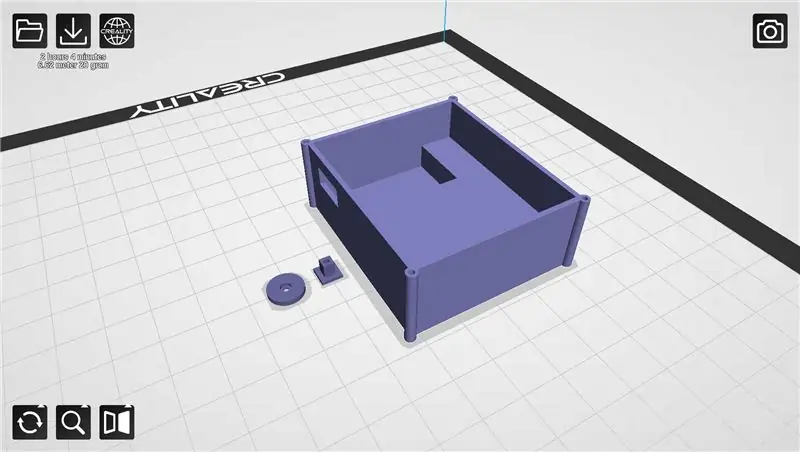

"Star Trek", "The Terminator", "Star Wars" oder "The Avengers" - in jedem dieser Filme war die Technik auf kosmischer (wörtlich) Ebene. Die Helden benutzten Laserwaffen, was mich immer fasziniert hat. Ich beschloss, eine Laserpistole zu bauen, aber ich würde sie nicht verwenden, um Menschen oder Außerirdische zu töten, sondern um ein wenig mit meinen Freunden zu konkurrieren. Wie ich beschlossen habe, habe ich es getan. Jetzt zeige ich dir, wie es geht.
Schritt 1: Entwerfen
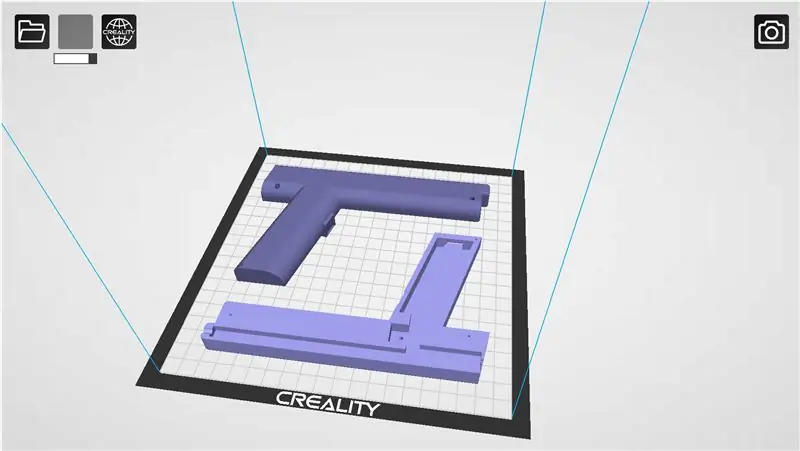

Ich begann mit dem Entwerfen der Pistole in Fusion 360. Ich habe sie in zwei Teile geteilt, die mit drei Schrauben zusammengeschraubt werden können. Im unteren Teil habe ich Platz für PCB, Löcher für USB-Buchse, Reload-Taste, Laser, Summer und Kabel gemacht. Ich machte einen Fall für Laser Shield, fügte einige Korrekturen hinzu und die Dateien waren druckfertig.
Schritt 2: Elektronik
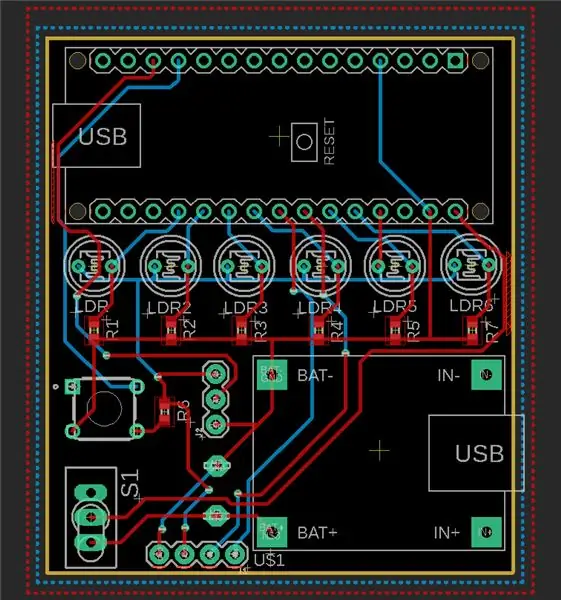

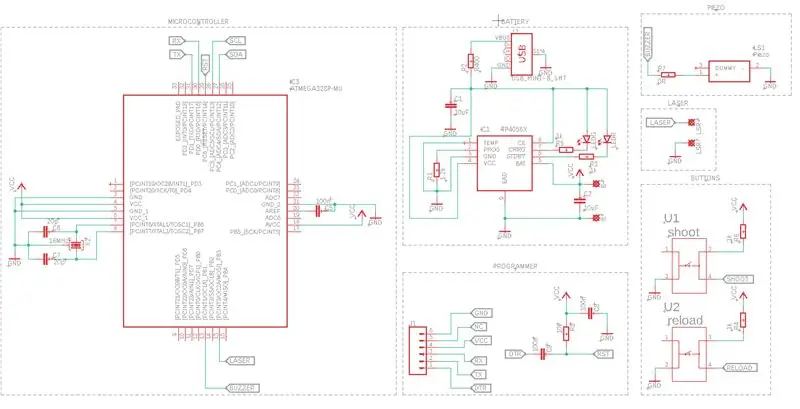
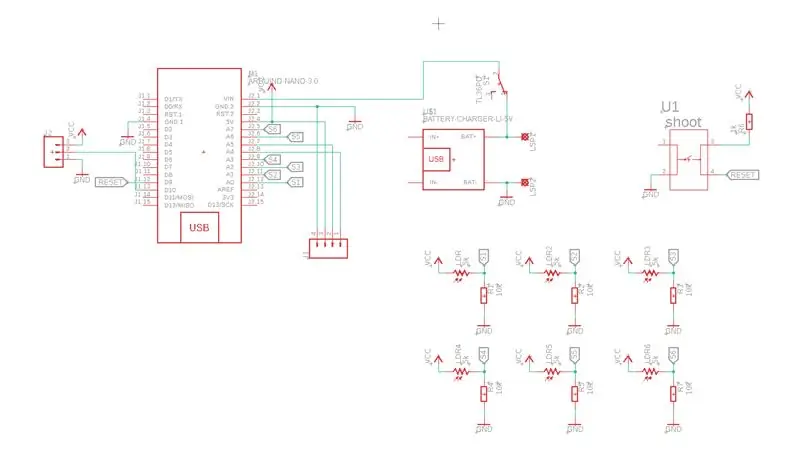
Der elektronische Teil dieses Projekts ist sehr einfach. Es besteht aus: Batterielademodul, Mikrocontrollermodul, Programmiermodul, Laser, zwei Tasten und Summer. Am Summersignaleingang habe ich Pads platziert, die Sie nicht löten müssen, wenn Sie den Summer nicht möchten, das spart etwas Batterie. Mit dem Shield war es einfacher, weil ich fertige Module verwendet habe, um es zu machen. Dann habe ich alle Elemente auf den Boards sortiert und als Gerber-Dateien exportiert.
Schritt 3: Leiterplattenbestellung


Ich ging zu PCBWay.com und klickte auf "Jetzt zitieren" und dann auf "Quick Order PCB" und "Online Gerber Viewer", wo ich Dateien für mein Board hochgeladen habe, damit ich sehen konnte, wie es aussehen würde. Ich ging zurück zum vorherigen Tab und klickte auf "Upload Gerber File", ich wählte meine Datei und alle Parameter wurden von selbst geladen, ich änderte nur die Lötstopplackfarbe in Blau und Schwarz. Dann habe ich auf "Auf Karte speichern" geklickt, Versanddetails angegeben und die Bestellung bezahlt. Nach zwei Tagen wurde die Fliese verschickt und nach weiteren zwei Tagen lag sie schon auf meinem Schreibtisch.
Schritt 4: Falten


Ich trage Lotpaste auf jedes Lötpad und lege alle Elemente zum Löten mit Heißluft darauf. Ich habe die Düse mit dem größten Durchmesser installiert, die Temperatur auf 300 Grad und den Luftstrom auf fast den kleinsten eingestellt. Mit einem normalen Lötkolben korrigierte ich Unvollkommenheiten und lötete den Rest der Elemente. Schließlich habe ich das Brett mit Isopropylalkohol und einer Zahnbürste gereinigt.
Auf der Platine von Laser Shield begann ich mit dem Löten von Goldpin von Arduino Nano, dann Knopf, Lademodul, Fotowiderständen und anderen kleinen Elementen. Ich werde das Löten des LED-Streifens und der Anzeige für später verlassen. Ich habe alle Komponenten an den richtigen Stellen platziert und den Nachladeknopf und den Laser geklebt. Im oberen Teil des Schildgehäuses habe ich ein Element platziert, das den Zugriff auf den Knopf ermöglicht. Die Gehäuse habe ich noch nicht zusammengeschraubt, da ich erst die Platinen programmieren muss.
Schritt 5: Programmierung und Spielregeln
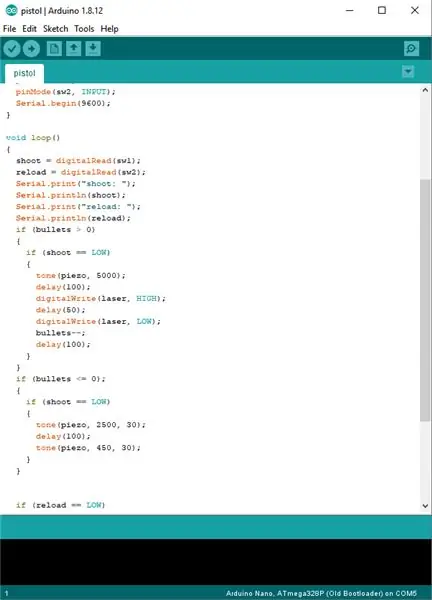
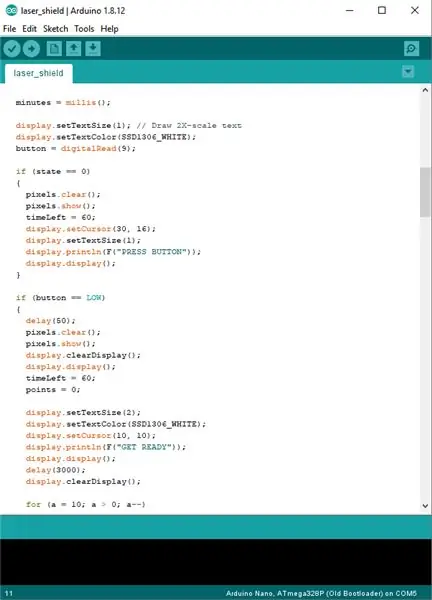
Das für das Funktionieren des Spiels verantwortliche Programm funktioniert wie folgt:
Sie drücken die Auslösetaste und der Laser schaltet sich für 100 Millisekunden ein. Sie können den Schuss 7 Mal wiederholen und müssen die Nachladetaste drücken, die zweieinhalb Sekunden dauert. Um ein neues Spiel zu starten, müssen Sie die Taste auf dem Schild drücken. Nach dem Drücken haben Sie zehn Sekunden Zeit, sich einzugewöhnen und fertig zu machen. Wenn der Countdown endet, leuchtet jede Sekunde eine zufällige LED auf - links, Mitte oder rechts. Wird links angezeigt, erhält man für eine Aufnahme auf zwei Fotowiderstände links 30 Punkte, in der Mitte zwei 10 Punkte und rechts zwei 5 Punkte. Eine ähnliche Situation tritt ein, wenn die Diode in der Mitte oder links aufleuchtet. Sie haben eine Minute Zeit, um so viele Punkte wie möglich zu sammeln. Sie werden während des Spiels und 3 Sekunden nach Spielende angezeigt. Sie können das Spiel auch neu starten, indem Sie während des Spiels die Taste drücken.
Nun konnte ich zwei Teile des Gehäuses für das Shield und die Pistole zusammenschrauben und das Display und den LED-Streifen an die Shield-Platine löten.
Schritt 6: Zusammenfassung




Die Spielregeln sind klar, Sie können sie an Ihre Bedürfnisse anpassen oder zusätzliche Funktionen hinzufügen.
DENKEN SIE AN IHRE SICHERHEIT UND PERSONEN IN IHRER NÄHE! NIEMALS IN DIE AUGEN ZEICHEN
Ich werde auf jeden Fall eine weitere Version dieses Projekts machen, das Geschützmodell verbessern und den Schild deutlich erhöhen. Sie können auch kleine umgebaute Sensoren an Ihrer Kleidung anbringen und mit Ihren Freunden im echten Leben einen Shooter spielen, nicht vor dem Computer! Nächstes Projekt - Batterielötkolben!
Bei Fragen schreiben Sie mir:
Mein Youtube: YouTube
Mein Facebook: Facebook
Mein Instagram: Instagram
Bestellen Sie Ihre eigene Leiterplatte: PCBWay
Empfohlen:
Bewegungsaktivierte Cosplay Wings mit Circuit Playground Express - Teil 1: 7 Schritte (mit Bildern)

Bewegungsaktivierte Cosplay-Flügel mit Circuit Playground Express - Teil 1: Dies ist Teil 1 eines zweiteiligen Projekts, in dem ich Ihnen meinen Prozess zur Herstellung eines Paars automatisierter Feenflügel zeige. Der erste Teil des Projekts ist der Mechanik der Flügel, und der zweite Teil macht es tragbar und fügt die Flügel hinzu
DIY Circuit Activity Board mit Büroklammern - HERSTELLER - STEM: 3 Schritte (mit Bildern)

DIY Circuit Activity Board mit Büroklammern | HERSTELLER | STEM: Mit diesem Projekt können Sie den Weg des elektrischen Stroms ändern, um durch verschiedene Sensoren zu laufen. Mit diesem Design können Sie zwischen dem Aufleuchten einer blauen LED oder dem Aktivieren eines Summers wechseln. Sie haben auch die Wahl, einen lichtabhängigen Widerstand mit
Beginnen Sie mit Light Painting (kein Photoshop): 5 Schritte (mit Bildern)

Beginnend mit Light Painting (kein Photoshop): Ich habe vor kurzem eine neue Kamera gekauft und einige ihrer Funktionen untersucht, als ich im Internet auf Light Painting oder Langzeitbelichtung gestoßen bin. Die meisten von uns werden die Grundform des Lightpaintings mit einem Foto in einer Stadt mit einer Straße gesehen haben
So erstellen Sie eine Android-App mit Android Studio: 8 Schritte (mit Bildern)

So erstellen Sie eine Android-App mit Android Studio: In diesem Tutorial lernen Sie die Grundlagen zum Erstellen einer Android-App mit der Android Studio-Entwicklungsumgebung. Da Android-Geräte immer häufiger werden, wird die Nachfrage nach neuen Apps nur zunehmen. Android Studio ist ein einfach zu bedienendes (ein
Erste Schritte mit Python: 7 Schritte (mit Bildern)

Erste Schritte mit Python: Programmieren ist großartig! Es ist kreativ, macht Spaß und gibt Ihrem Gehirn ein mentales Training. Viele von uns wollen etwas über Programmieren lernen, aber überzeugen sich selbst davon, dass wir es nicht können. Vielleicht hat es zu viel Mathematik, vielleicht der Jargon, der erschreckend herumgeworfen wird
